バーチャル3Dクリエイター神部まゆみです(*^-^*)
この記事はParsecを使ってリモートデスクトップ接続してみたメモです。
以前chromeリモートデスクトップの記事を書いてちょくちょく使ってるけど、たまに遅延があるので遅延がなくなるようなら移行してみたいですね。
Parsecっていうのはこれね。

Parsecとは?
せっかくなのでChatGPT氏に聞いてみます。
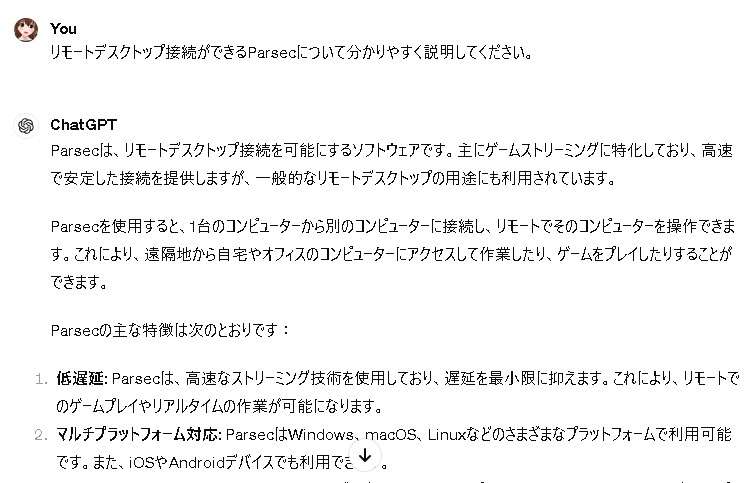
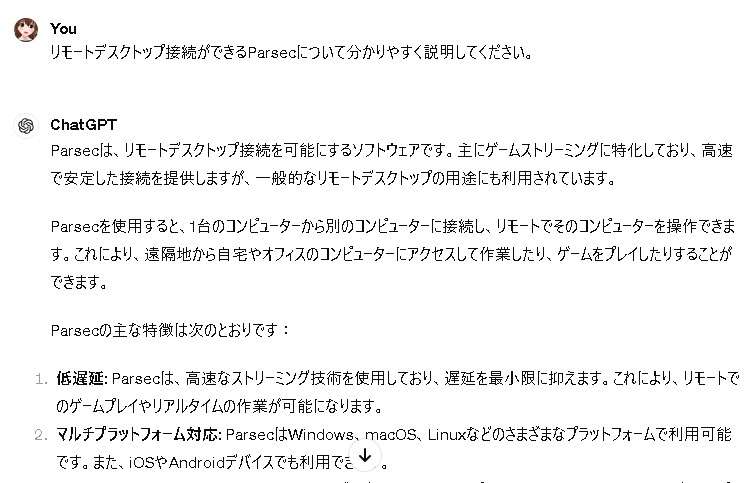
Parsecは、リモートデスクトップ接続を可能にするソフトウェアです。主にゲームストリーミングに特化しており、高速で安定した接続を提供しますが、一般的なリモートデスクトップの用途にも利用されています。
Parsecを使用すると、1台のコンピューターから別のコンピューターに接続し、リモートでそのコンピューターを操作できます。これにより、遠隔地から自宅やオフィスのコンピューターにアクセスして作業したり、ゲームをプレイしたりすることができます。
Parsecの主な特徴は次のとおりです:
低遅延: Parsecは、高速なストリーミング技術を使用しており、遅延を最小限に抑えます。これにより、リモートでのゲームプレイやリアルタイムの作業が可能になります。
マルチプラットフォーム対応: ParsecはWindows、macOS、Linuxなどのさまざまなプラットフォームで利用可能です。また、iOSやAndroidデバイスでも利用できます。
共有機能: Parsecを使用すると、複数のユーザーが同時に1台のコンピューターに接続して作業したり、ゲームをプレイしたりできます。これは、仕事やゲームの共同作業に便利です。
セキュリティ: Parsecはエンドツーエンドの暗号化を提供し、安全な接続を確保します。また、ホスト側のコンピューターにはアクセス制限やパスワード保護などのセキュリティ機能もあります。
総じて言えば、Parsecは高速で安定したリモートデスクトップ接続を提供し、ゲームや作業を遠隔地からも快適に行えるようにします。
ちなみにParsecは2021年にunityが買収したっぽいです。

Windows11でも行けた
Windows10+とか書いてあったからWindows11はどうかなと思ったけど、普通に使えました。
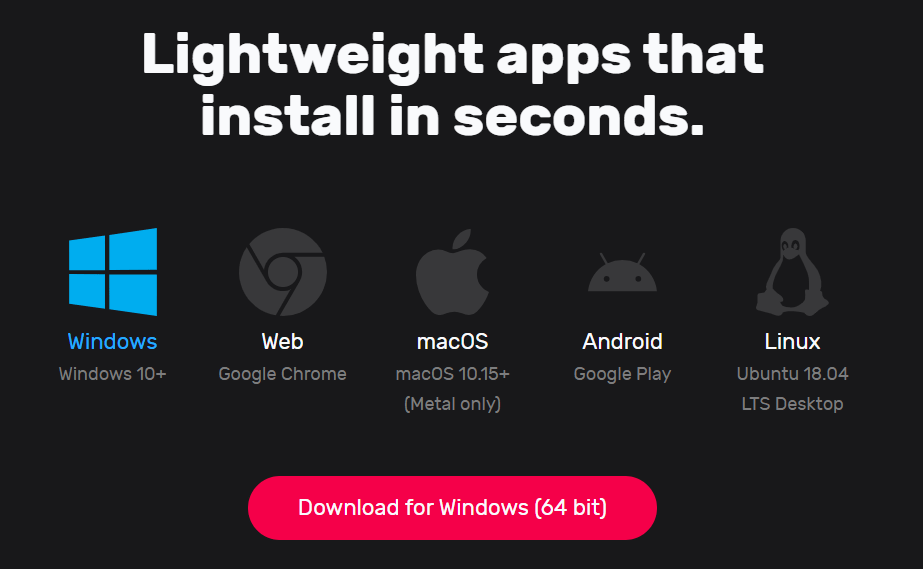
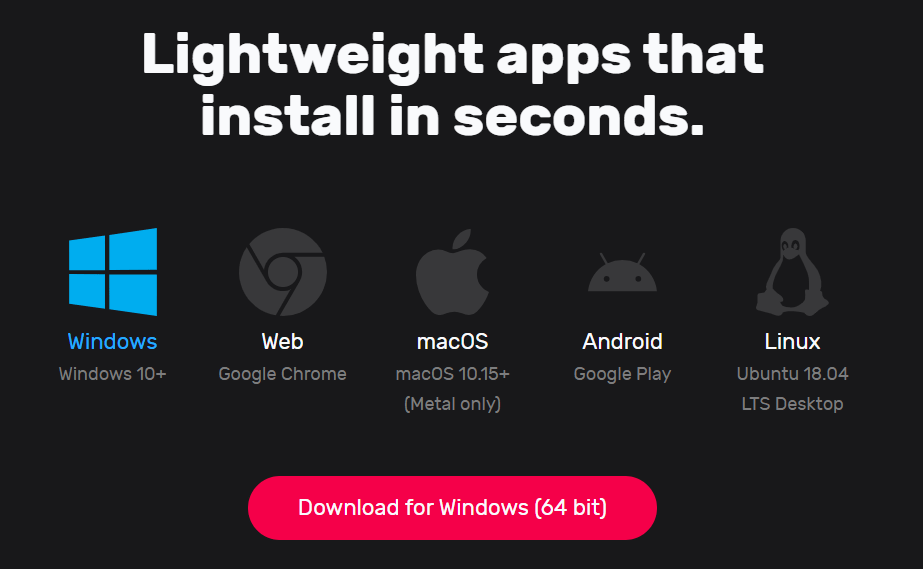
25H2でもいけた
最近出たWindows11 25H2だけど、これでも普通に動きました。
Windows 11、バージョン 25H2 の既知の問題と通知 | Microsoft Learn
iOS版はないっぽい?Android版は普通に動かせた
iPhone持ってないからわからないけど、App Storeで検索したら無かった。macではあるようだけど。

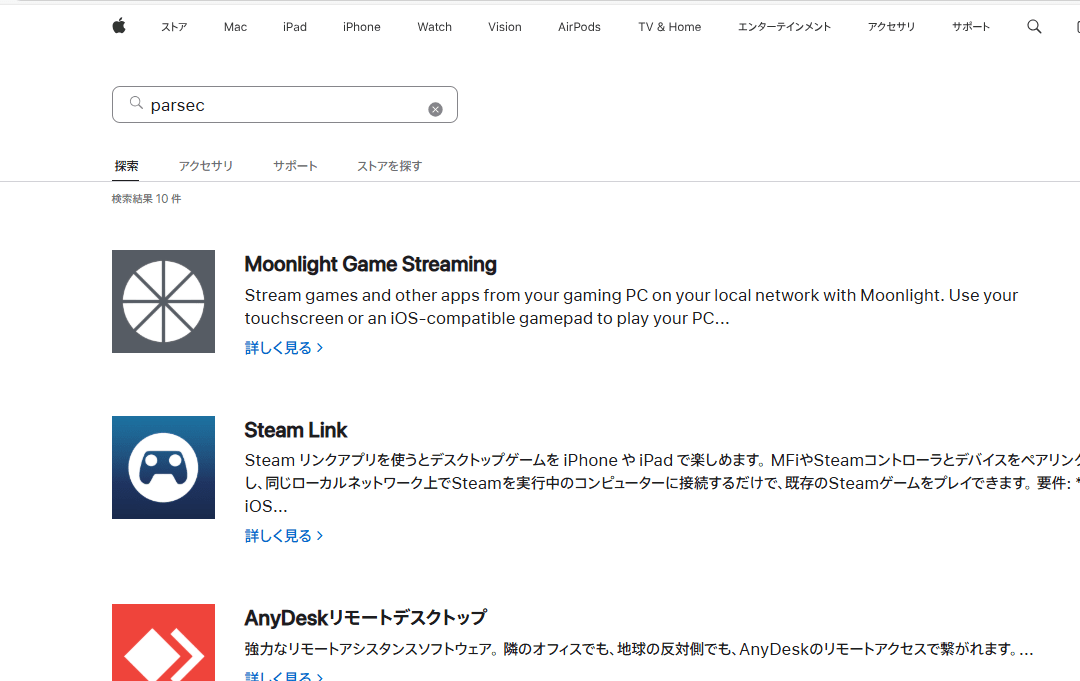
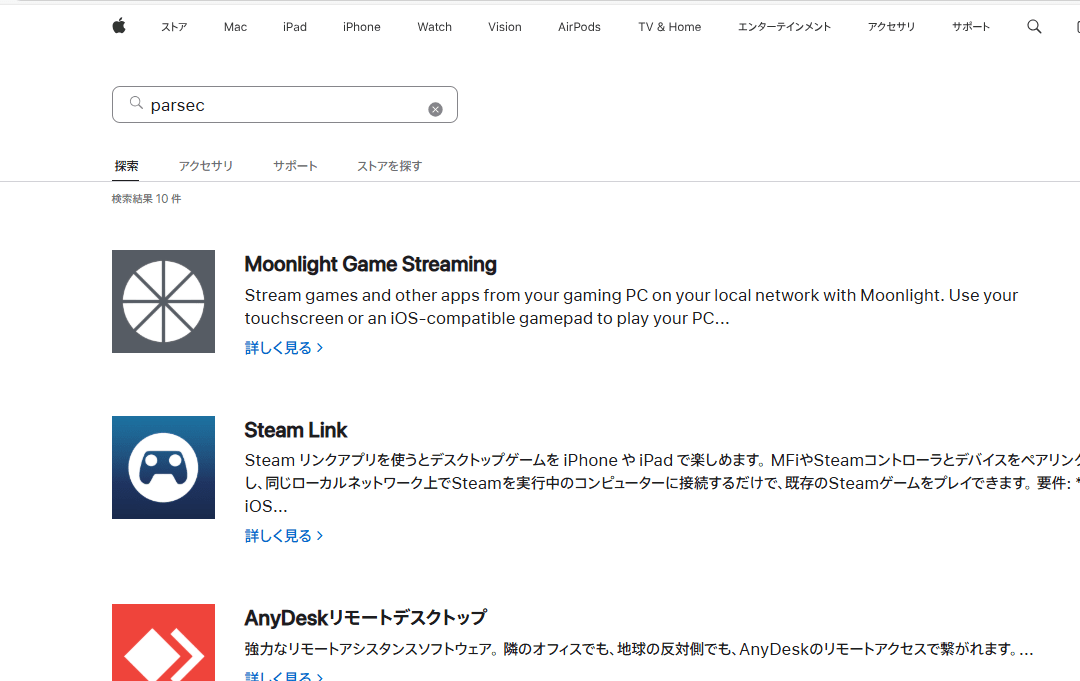
Parsecはブラウザ版もあるみたいだからそれで接続できればいけるか…?しかしスマホからちゃんと接続できるかは分からないです。
Android版は普通に動かせました!どうも強制横画面にされるっぽいです。
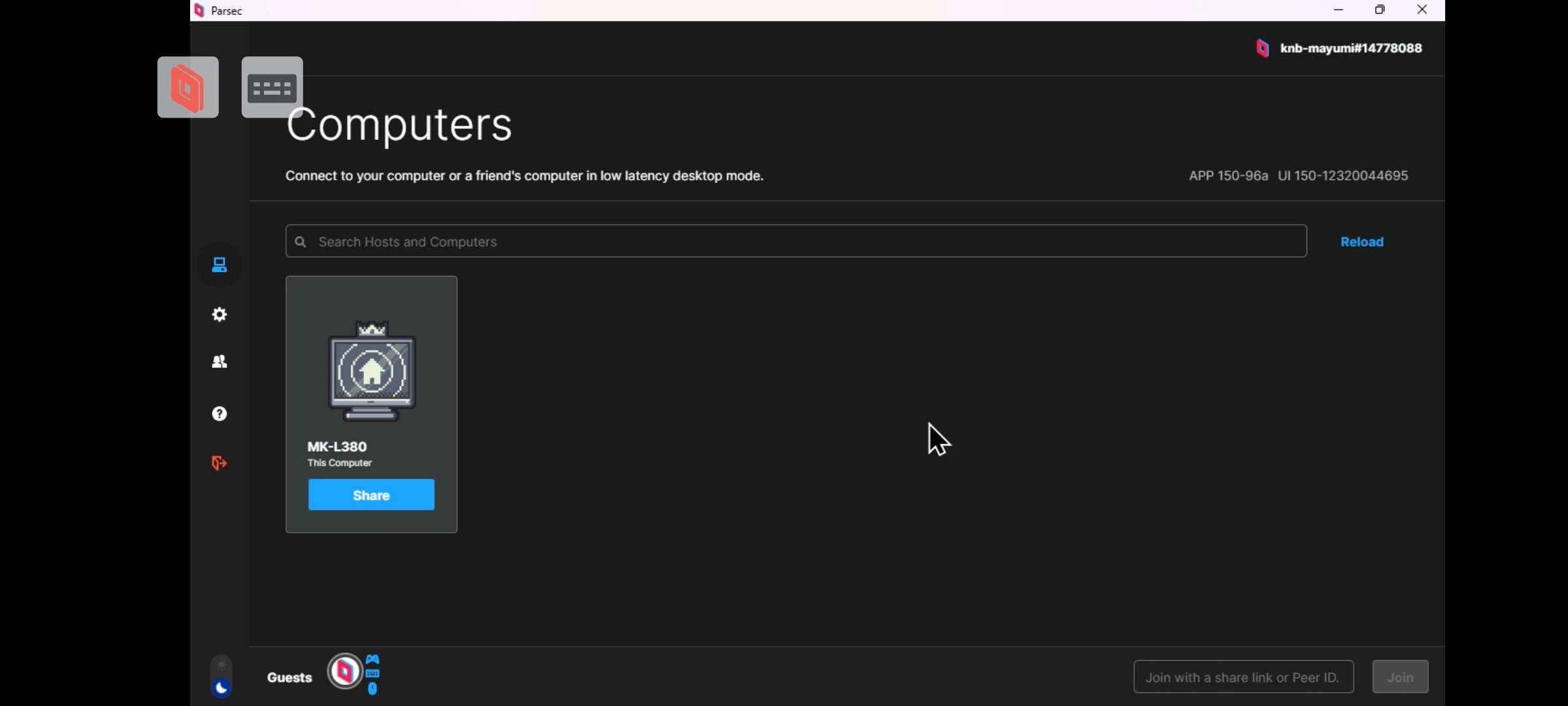
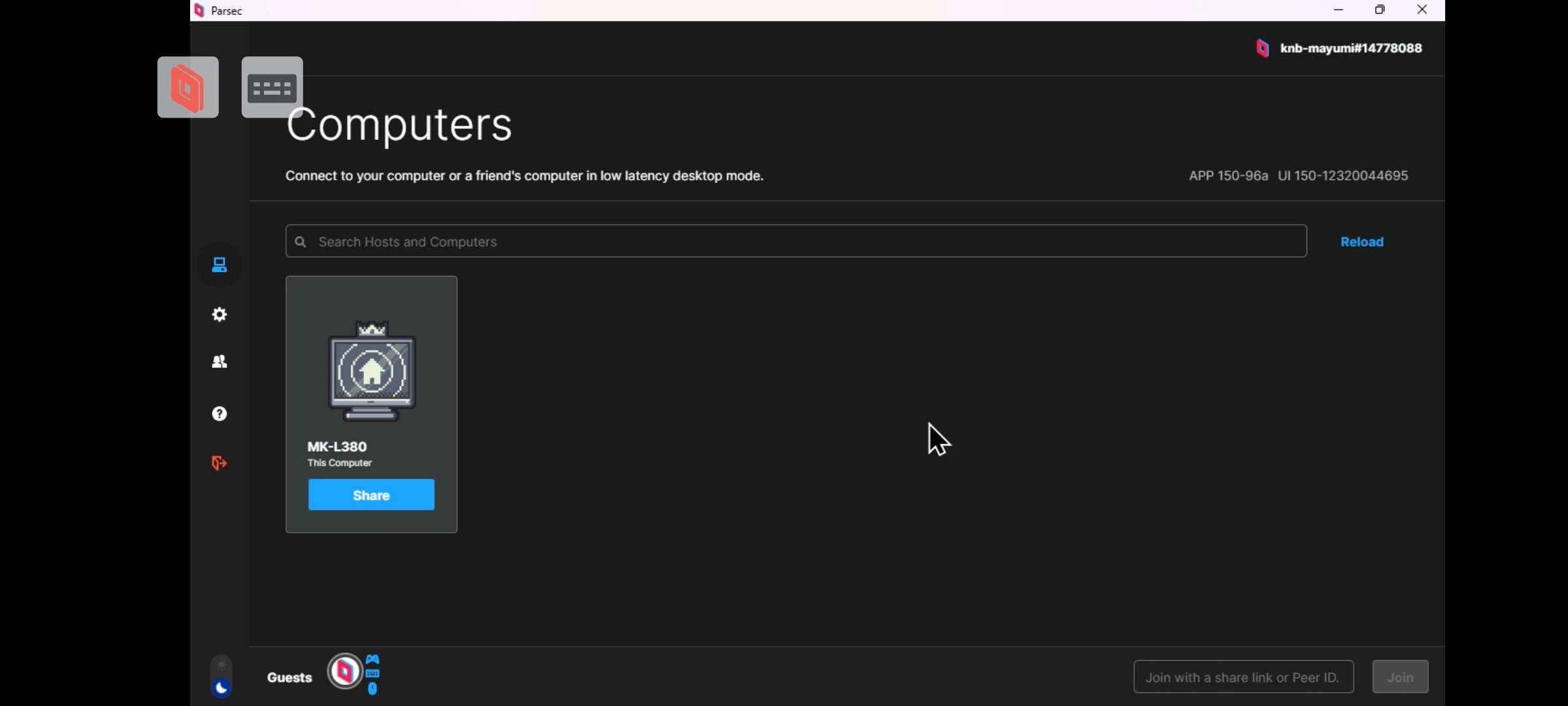
しかしスマホのキーボードによっては文字入力が反映されずログインできなかった。

Android版はキーボードアプリによっては文字入力が反映されなかった
最初Simejiアプリを使ったら文字入力が反映されなくてログインできず諦めたんだけど、Gboardに切り替えたら普通にログインできました。
Simeji便利なんだけどな…なんか相性があるのかもしれない。

まぁAndroid開発元のGoogleのキーボードを使ってればちゃんとテストしてるだろうから無難だと思う。たぶん。

登録していってみる
早速登録して使ってみます。

sign upを押す。
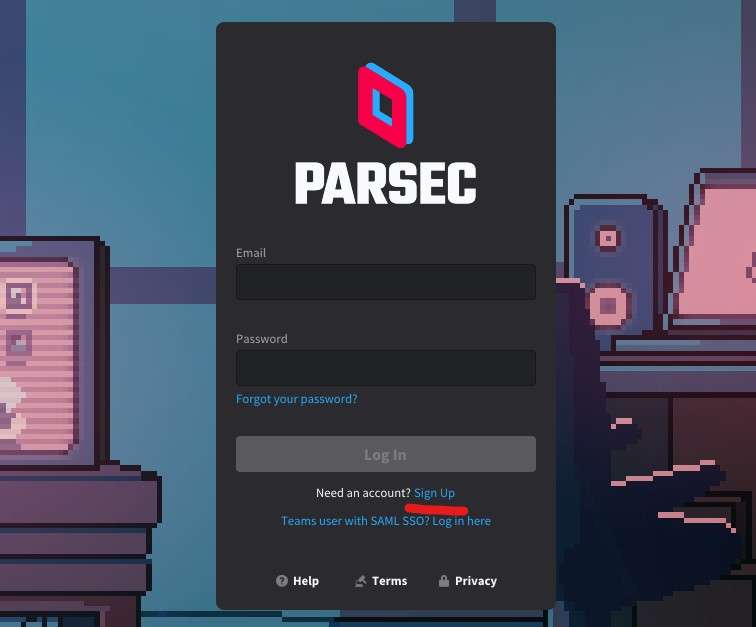
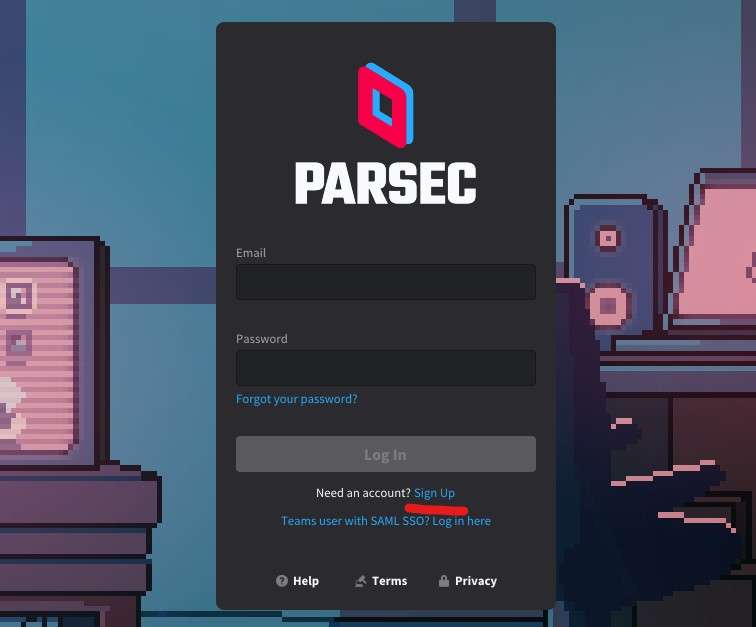
メールアドレスとユーザー名を入れる。
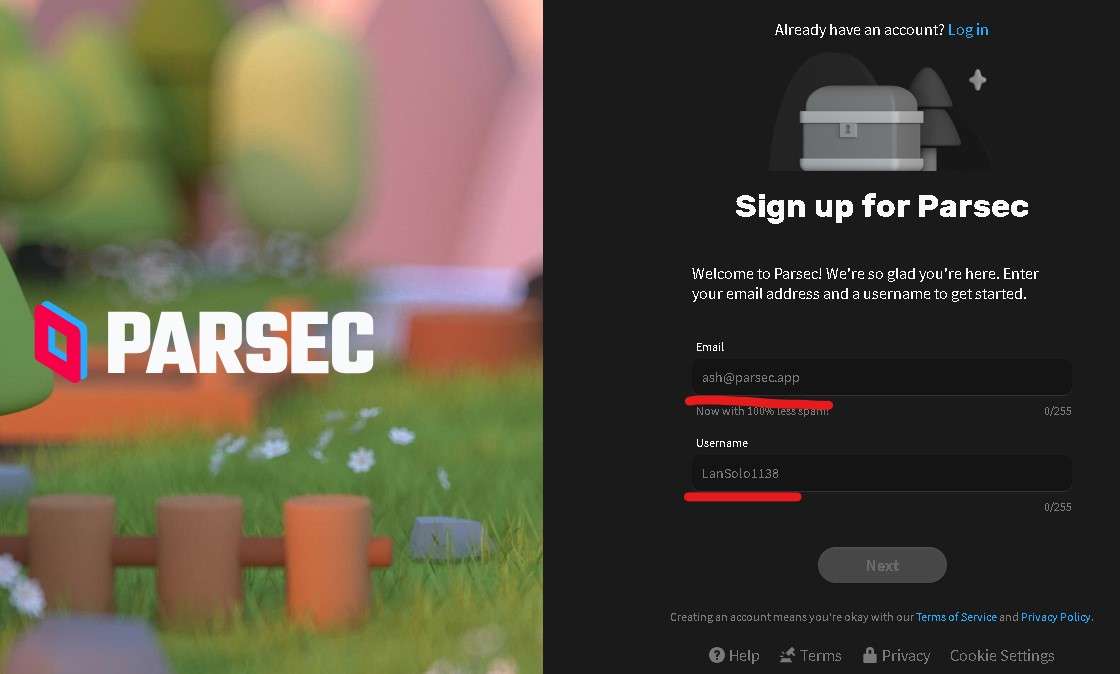
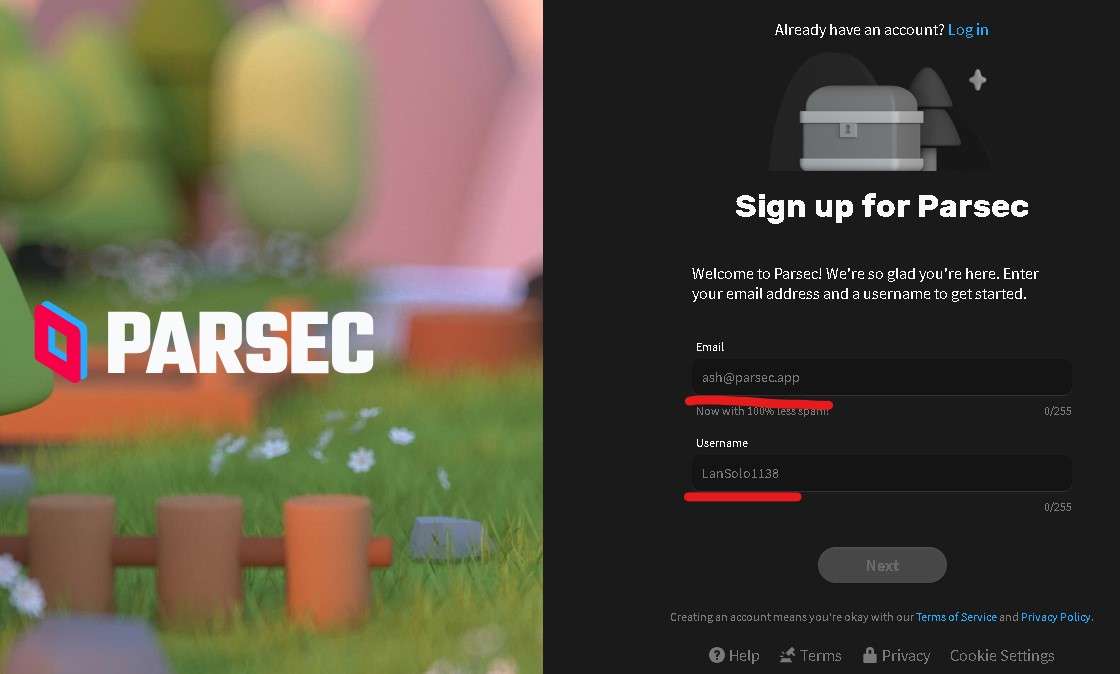
パスワードを入れてチェックを入れる。
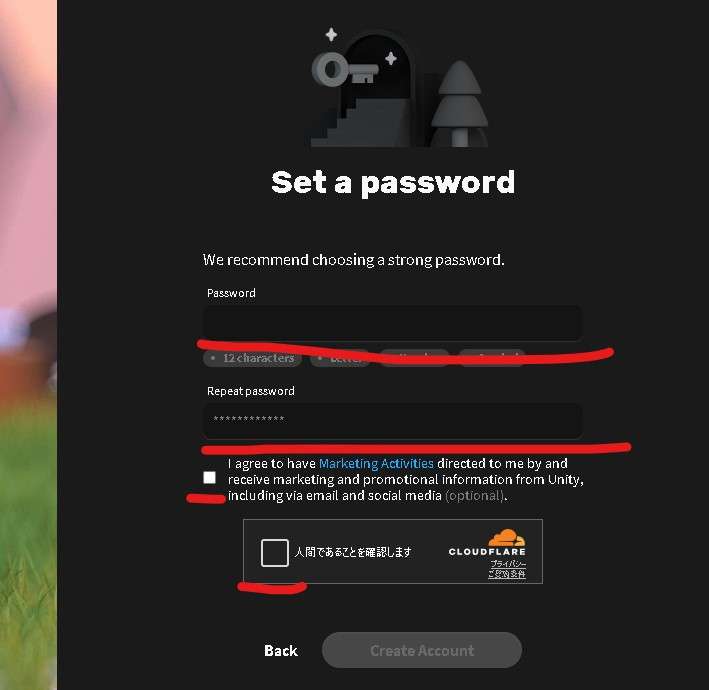
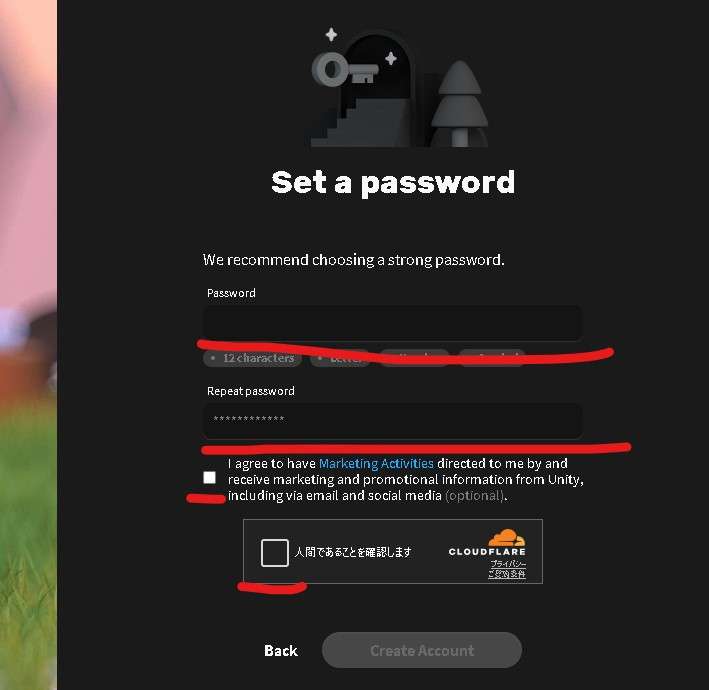
メールアドレス宛に認証コードが来てるっぽいので入力する。
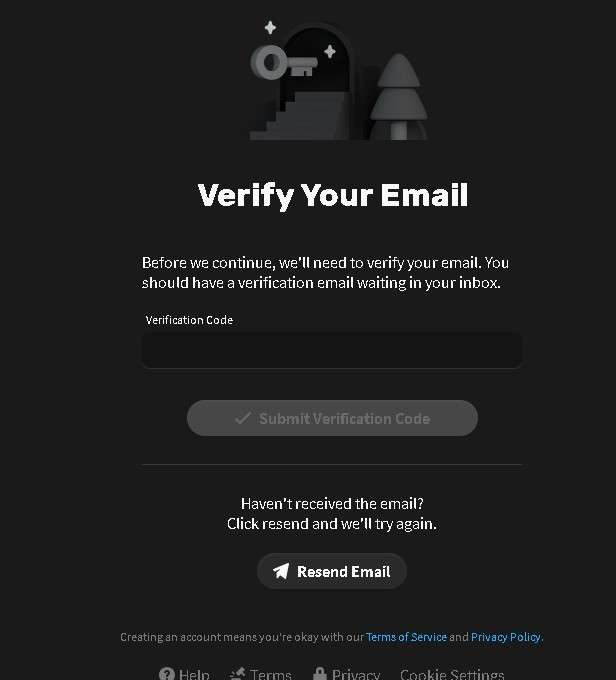
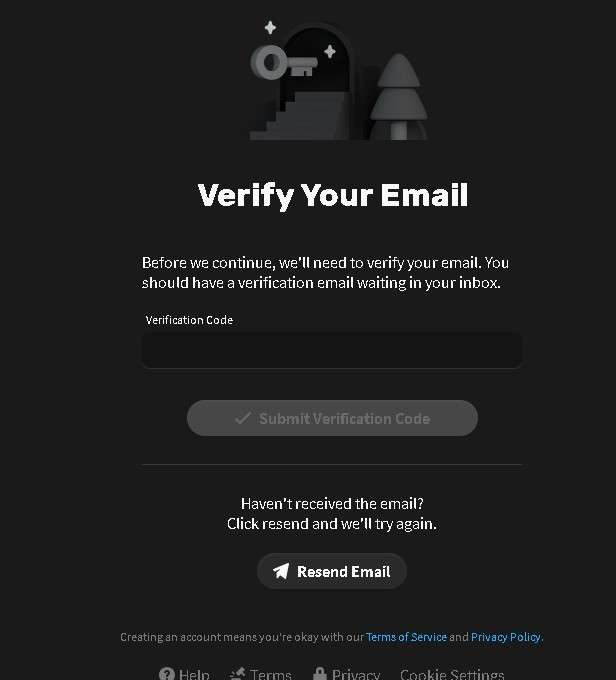
これで認証に成功したので、個人用かチームか選ぶ感じ?Myselfを選んでおきます。
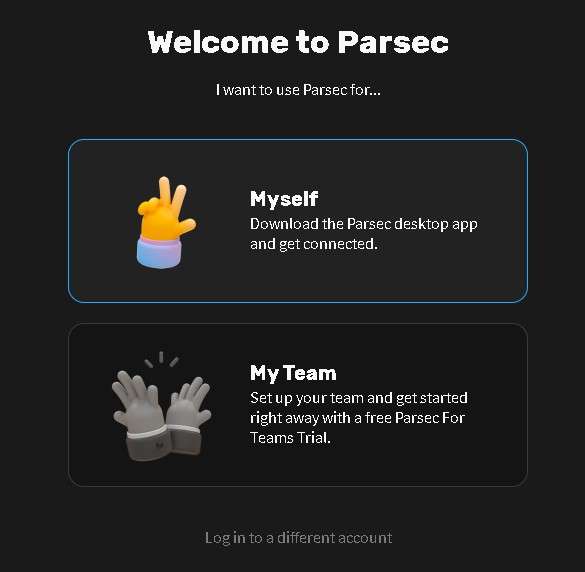
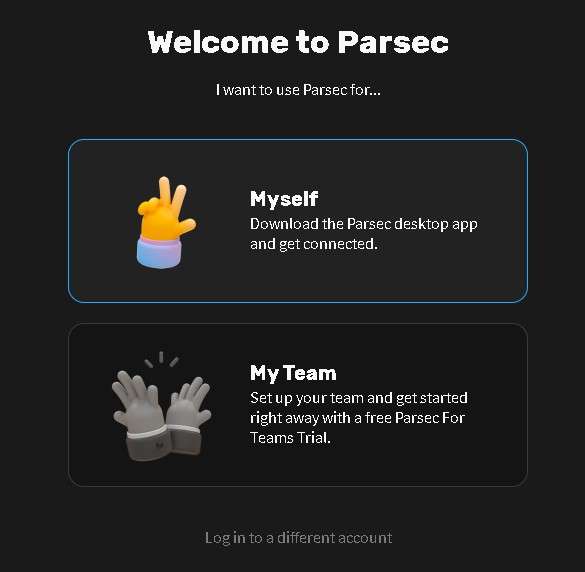
セキュリティを高めるために二段階認証アプリを入れてQRコードを読み取れって言ってます。
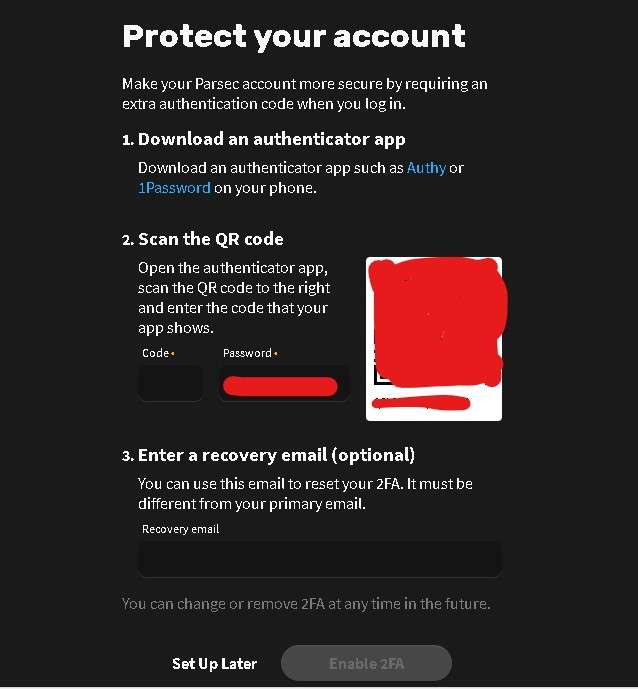
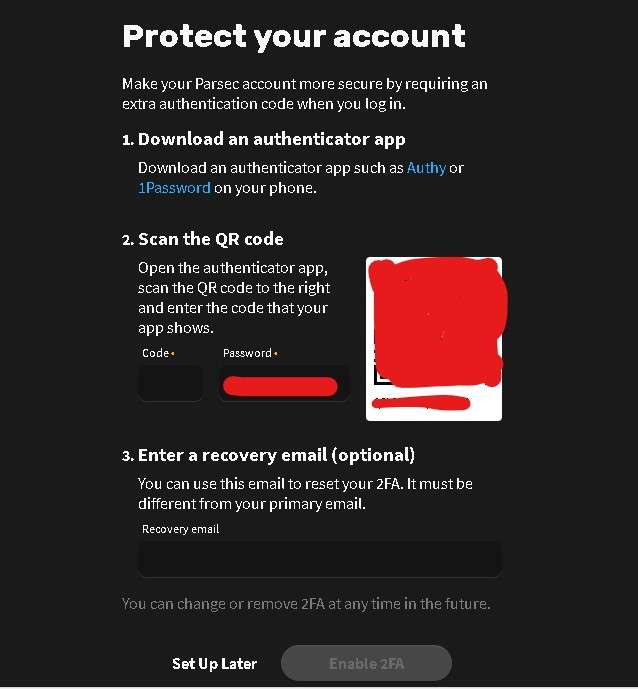
私はandroidスマホを使ってるので、GoogleのAuthenticatorアプリを使ってます。

その後、これはもしもの時のバックアップコード?一応保存しておきます。
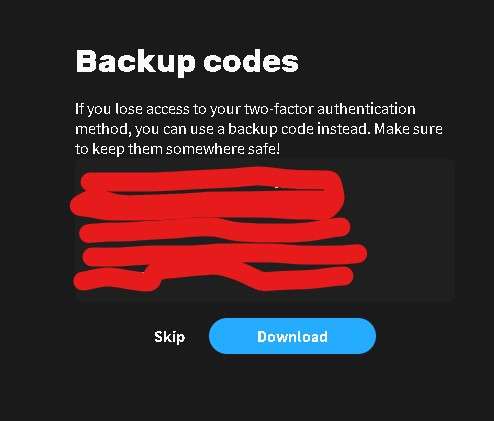
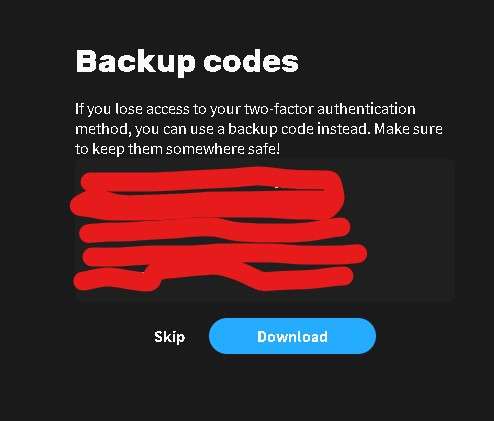
これでダウンロードできるようになったっぽい。
多分chromeリモートデスクトップみたいに、接続先のPCにインストールしておけば良い感じかな?
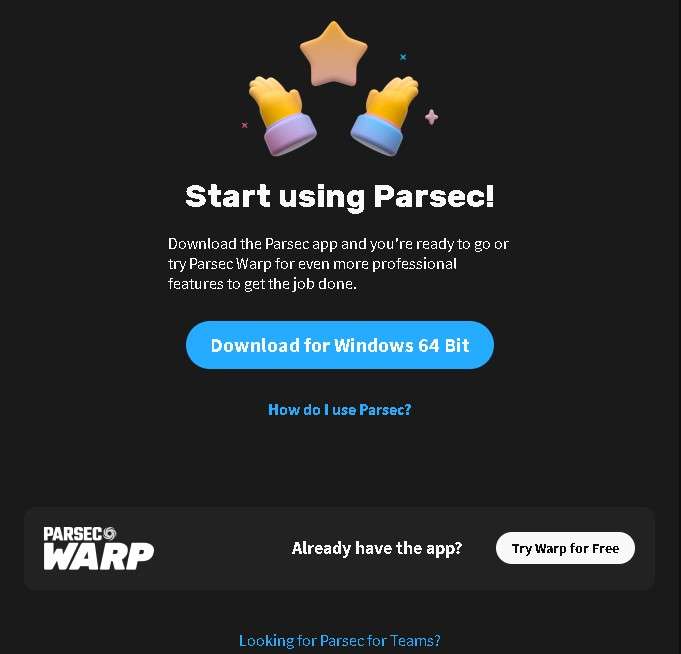
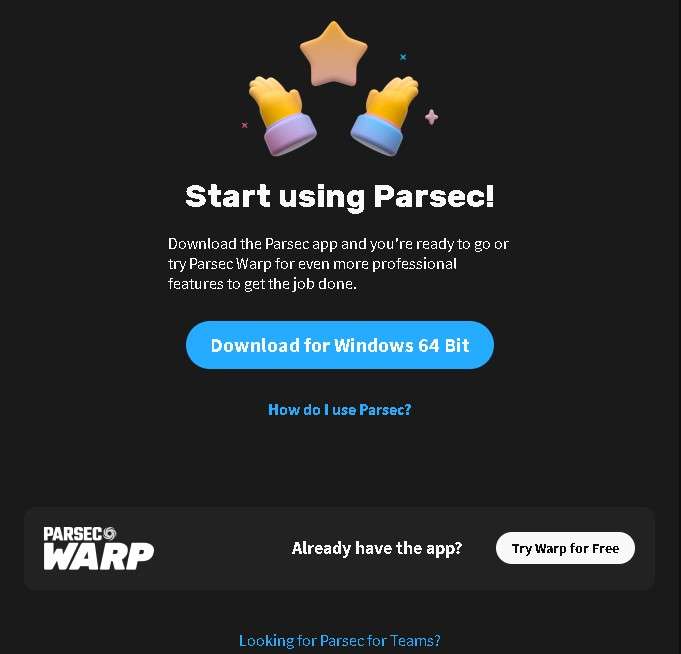
ダウンロードしてセットアップする
ダウンロードページに飛びました。
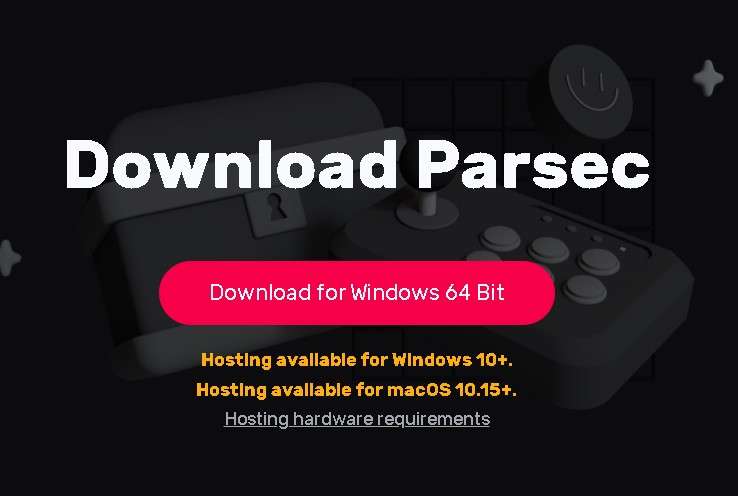
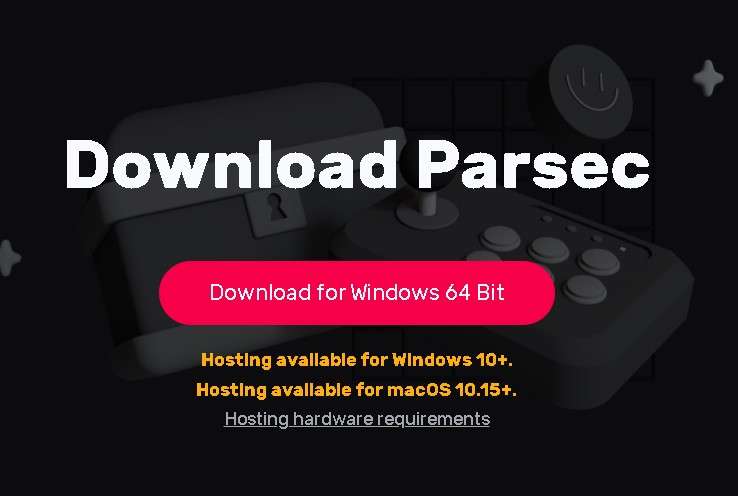
インストーラーを起動します。
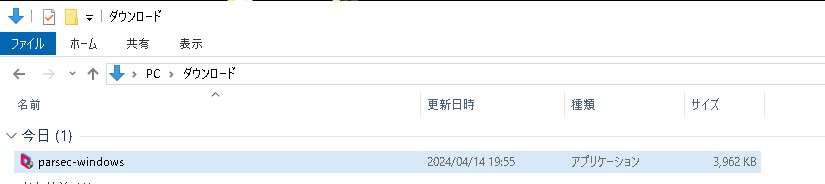
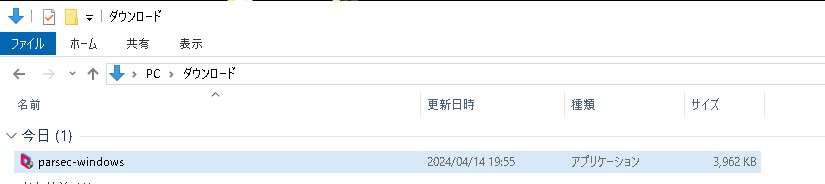
とりあえず設定はデフォルトのままNextを押して進んでいきます。
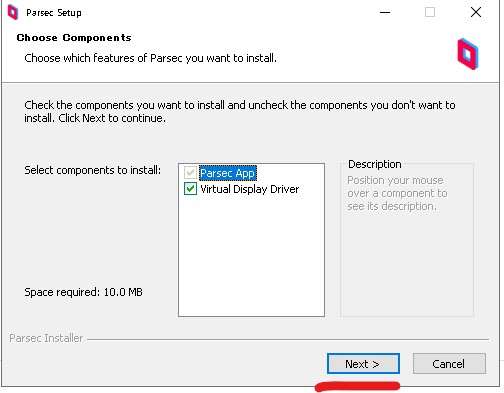
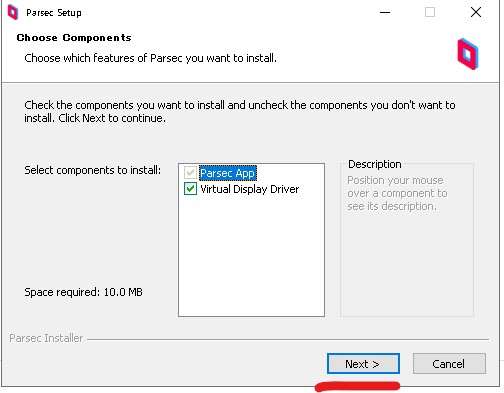
Per Userを選んで次へ。
Sharedはチーム用?別のアカウントでも使えるようにする感じっぽい。
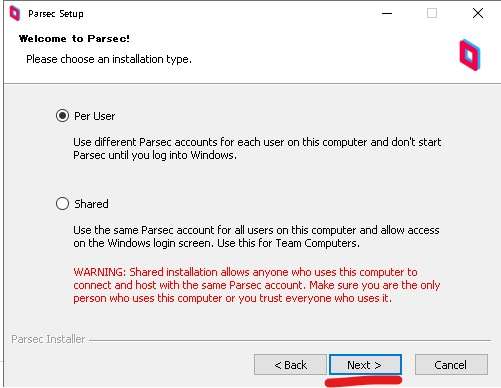
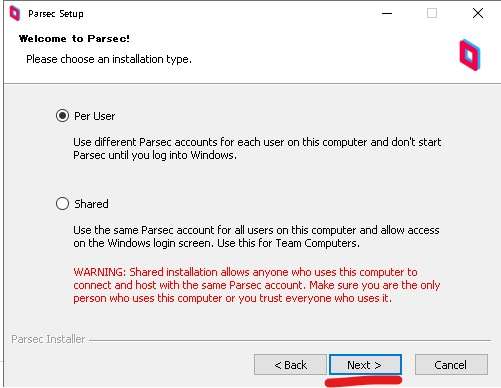
インストール成功したらなんか再起動が必要とか出てきたので一応しておきます。
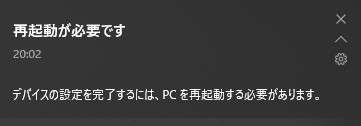
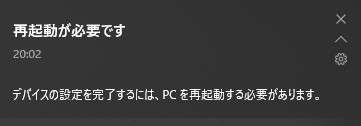
ショートカットは作成されてなかったけど、windowsの検索窓でparsecって入力したら出てきた。
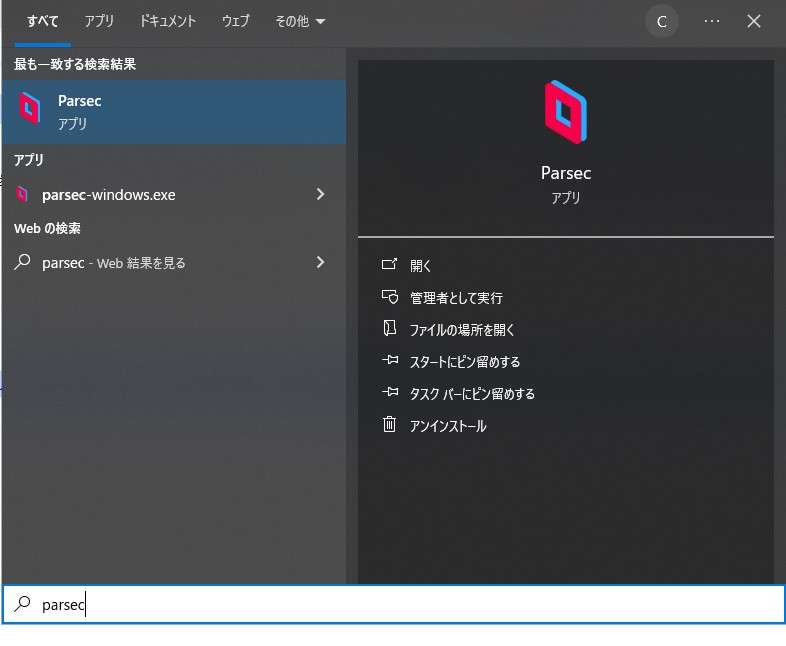
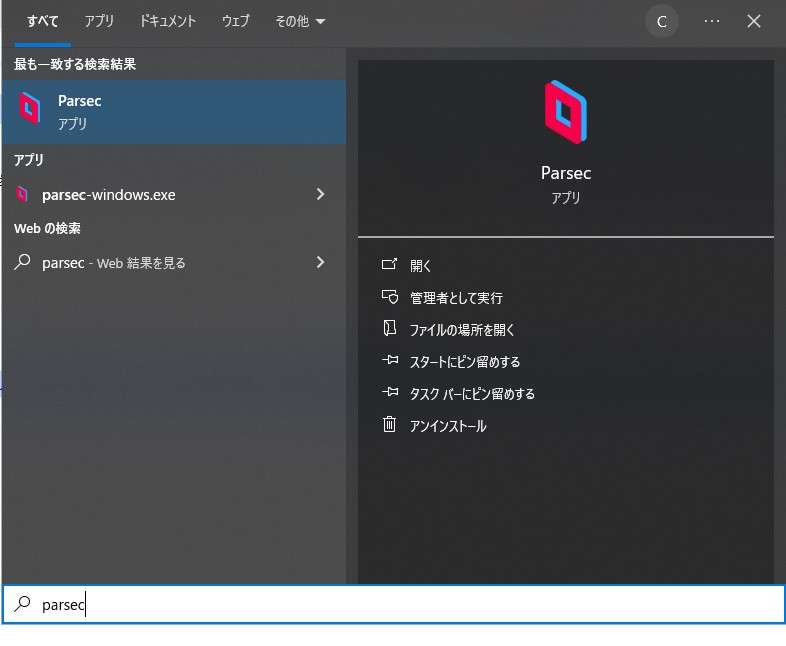
最初のウィンドウが出てきたので、これでログインすればOKかな。
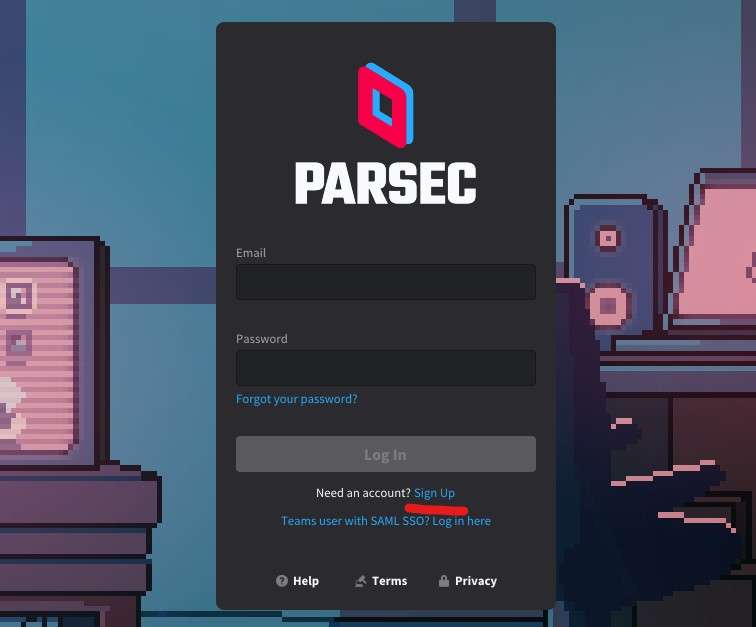
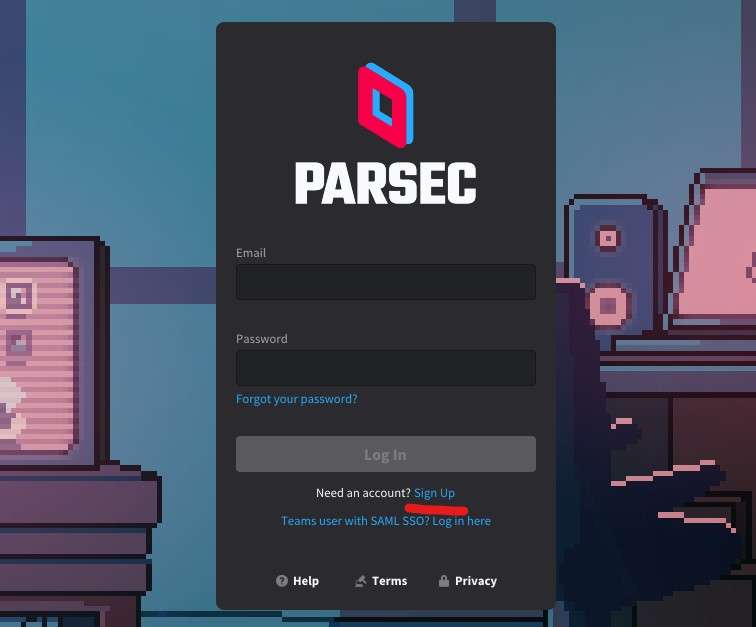
コードを要求されるのでAuthenticatorアプリに表示されてるコードを入力する。
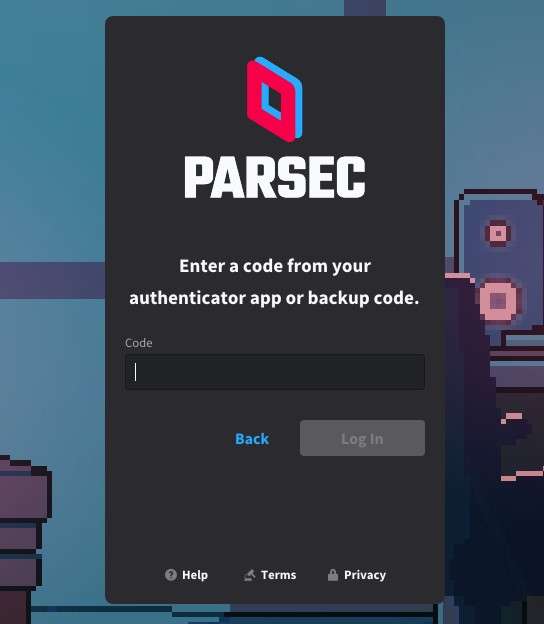
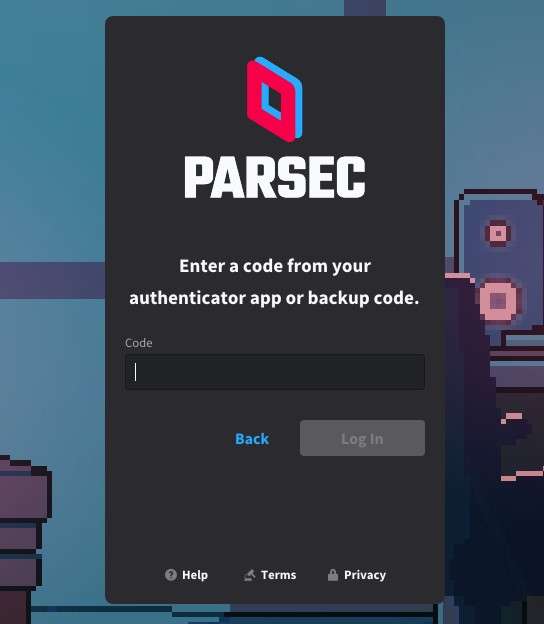
これで接続できるようになったっぽいですね。This Computerって書いてあるから、別の端末から接続してみるかな。
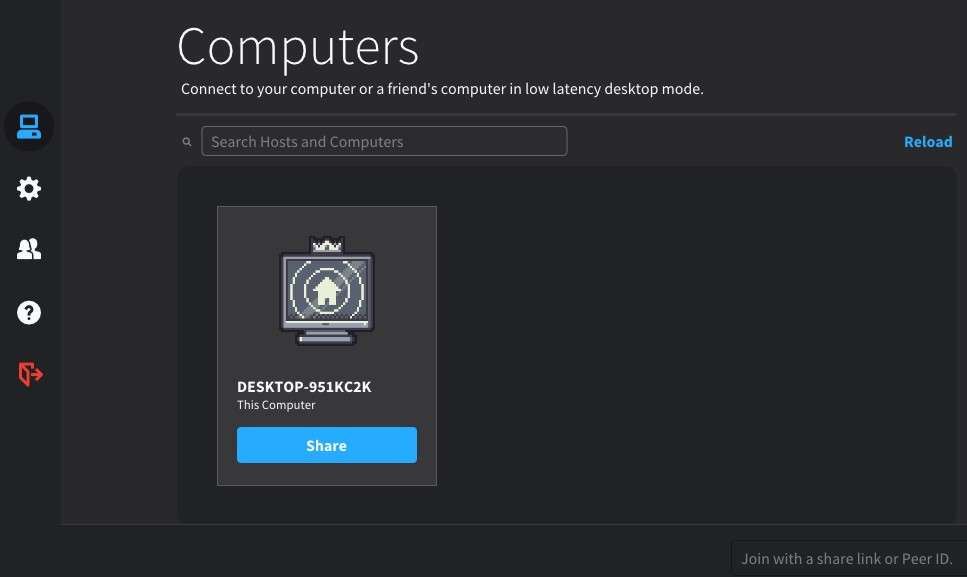
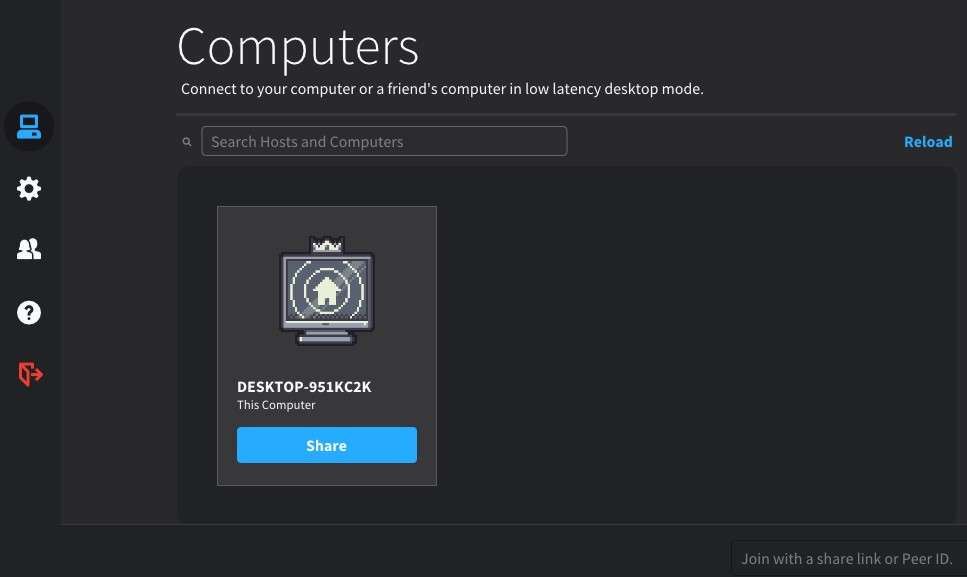
別のPCから接続してみる
ゲーミングPCのガレリアへ、GPUなしThinkpad X230から接続してみます。
接続してみたけど遅延が全くない!Σ(゚Д゚) もはやリモート接続であることを忘れるレベルw
chromeリモートデスクトップも遅延は少ないけど、unityやblenderいじってるとたまにカクつくことがありますね。
しかしparsecは遅延ないな…すごい。
blenderも適当にいじってみたけど普通に遅延なく使える。
VRoidStudioも大丈夫です!
まぁchromeリモートデスクトップでも十分使えていたけど、更に遅延が少なくなった気がする。
とりあえずこれで使って行ってみます。
ブラウザ版はダメっぽい?
ブラウザからも行けるっぽいけど、なんか画面が真っ黒になってしまってダメでした。
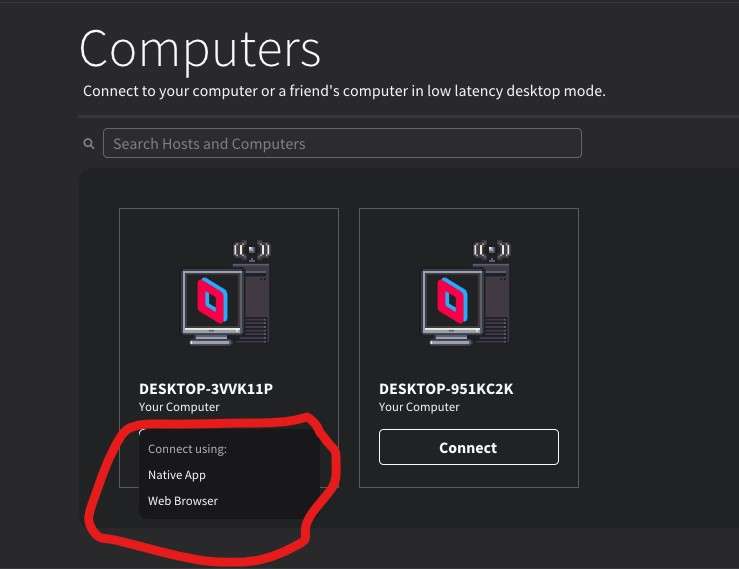
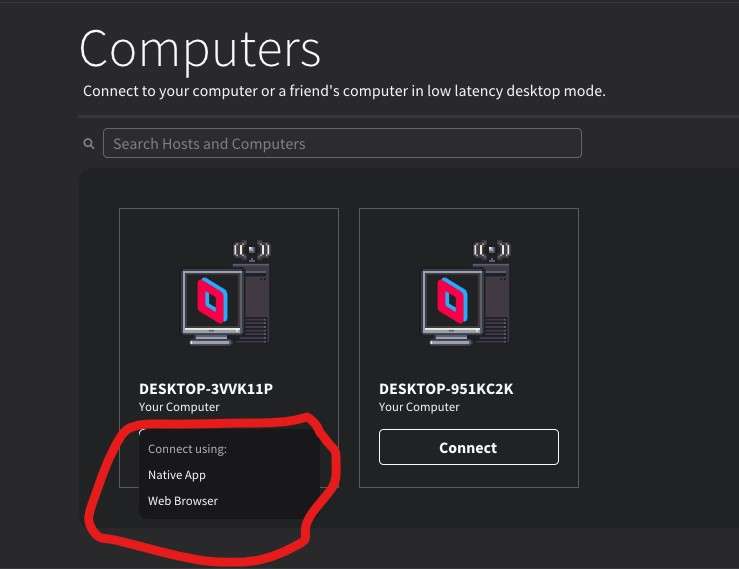
なんだこれは…オーバーレイとかそういう何かの設定の問題?
同じ状態の先輩がいるっぽいのでよくある事象なのか…?
どうもブラウザ版は速度が遅かったりで評判はあまり良くないっぽい?
インストールしたParsecアプリだからこそ速いんだと思います。多分。
Meta Quest2 + Metaブラウザで接続してみようとしたが…
ログインはできたけど、アカウントのダッシュボード画面が出るだけで接続できなかった…。
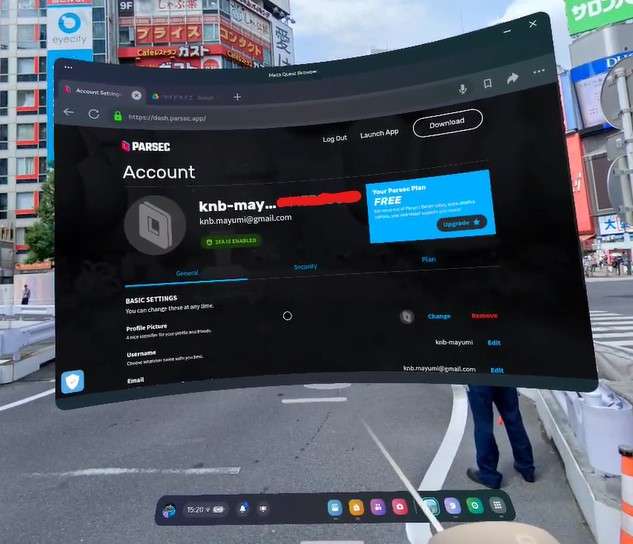
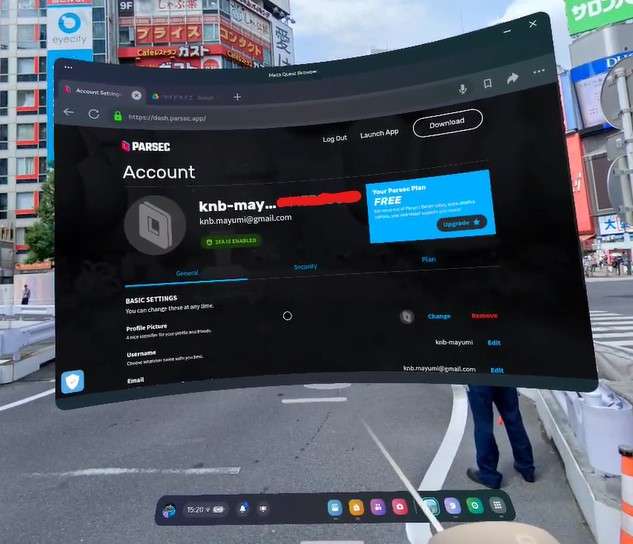
Meta Questはandroidベースだから、もしかしたらandroidスマホからログインしても同じ画面が出るかもしれない。
そもそもMeta Questで開くことは想定されてないだろうな…アプリがあればいいんだけどないですね。
Metaブラウザで使う場合はchromeリモートデスクトップを使うしかないか。
せっかくなのでゲームをやってみる
もともとゲーム用途らしいのでゲームでやってみます。
steamセールで買って一週目クリアしたコードヴェインでもやってみますw
コードヴェインっていうのはこれね↓。ゴッドイーターのスタッフが作ったっぽい。




このゲームは結構動き早くてモタモタしてるとすぐ死ぬのだけど、普通にプレイできましたね。
ただ接続元のPCにコントローラーを接続しても動かなかったので、steamを起動している接続先のPCにコントローラーを接続しましたが(;^_^A
このあたりは上手くやればいけるのかな?まぁキーボードなら普通にいけるのでキーボード操作に慣れてる人ならいけるか?
↓はFallout4をやってみたところ。こっちは普通に音も入れて撮影しました。※音が出ます
フルスクリーンでやったらParsecのロゴが入らなかったけど(;^_^A
これはキーボードで普通にプレイできるからコントローラーなくても支障ないですね。
VRChatデスクトップモードはキーボードで普通に操作できるので大丈夫っぽいです。
外出先から家のPCに接続してVRChatやってる人もいるっぽいから、回線強ければ割と快適にプレイできるかもしれない。
コントローラーの設定したら普通にできた
↓ここのGamepadっていう設定があるので、ノートPCのほうにコントローラーを接続したら認識されて設定できるようになりました。
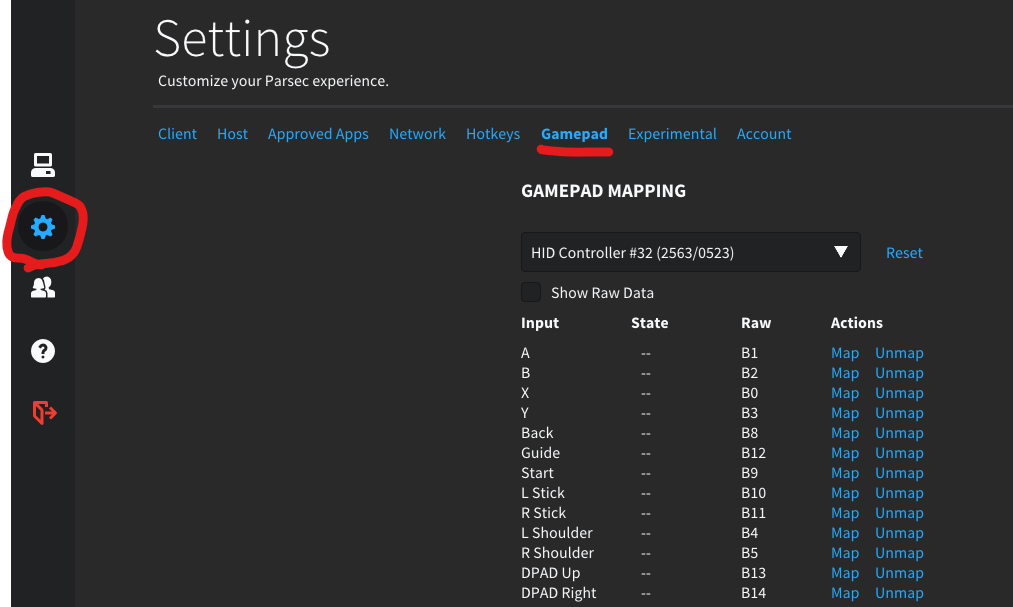
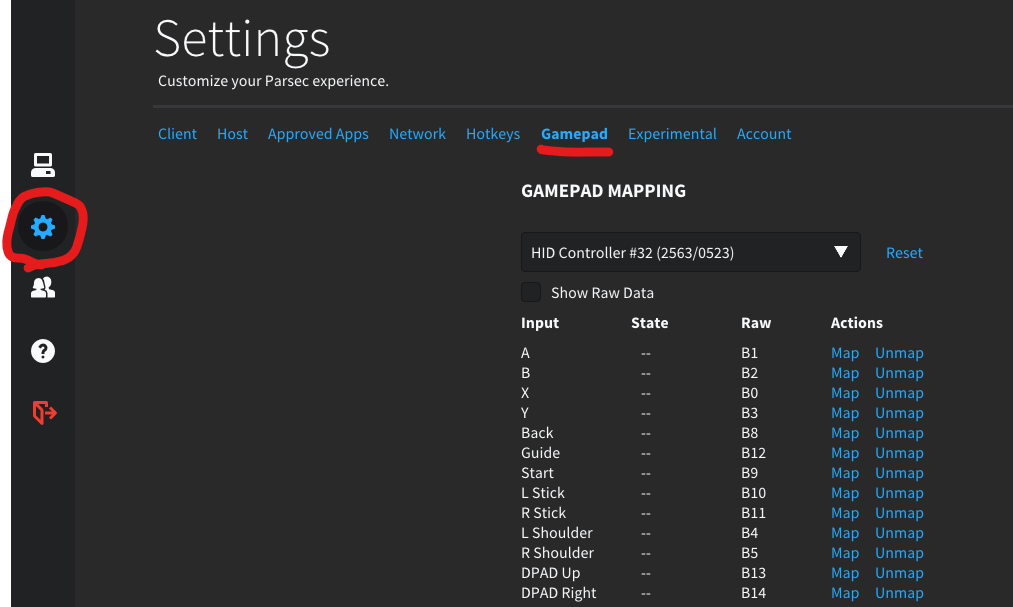
設定と言うか、この画面を開いたままコントローラーをUSB接続したら普通に表示されて使えるようになっていた。
コントローラーが認識されていれば、キーマッピングを変えたりできます。
接続先のゲーミングPCのほうは、steam入力を有効にしておいた。普通にプレイする場合でもこの設定で大抵動く気がする。
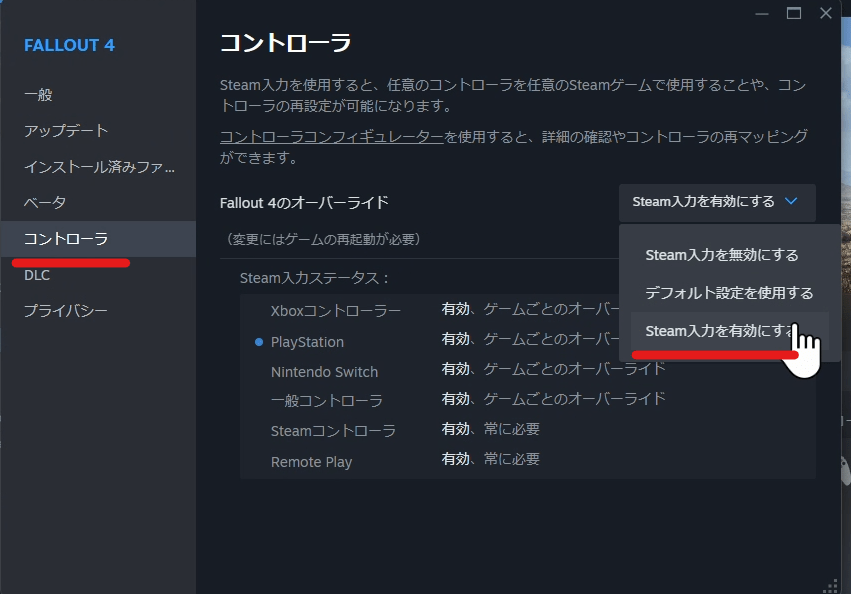
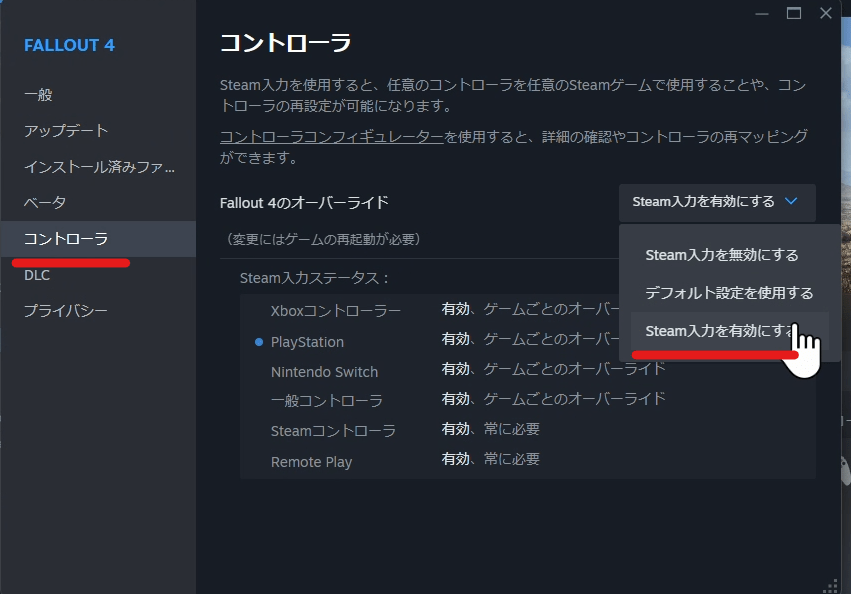
おわりに
遅延が少なくてリモートであることを忘れるくらいでびっくりしました。
まぁ同じLAN内でしか試してないから遠隔の場合はどうなるか分からないけど…。
でも口コミ見てる感じだと外からでもかなり快適に使えるみたいですね。
chromeリモートデスクトップはMetaブラウザでも動作したり汎用性が高そうだけど、ノートPCからゲーミングPCを動かす感じの使い方ならParsecのほうが遅延少なくて良いかな。
PCではParsecを使っていってみます。
追記:ゲームしかしないならGeForce Nowもアリかも?
これ以前はそこまで評判良くなかった気がするけど、最近はサービスがこなれてきたのか結構良い感じっぽいです。




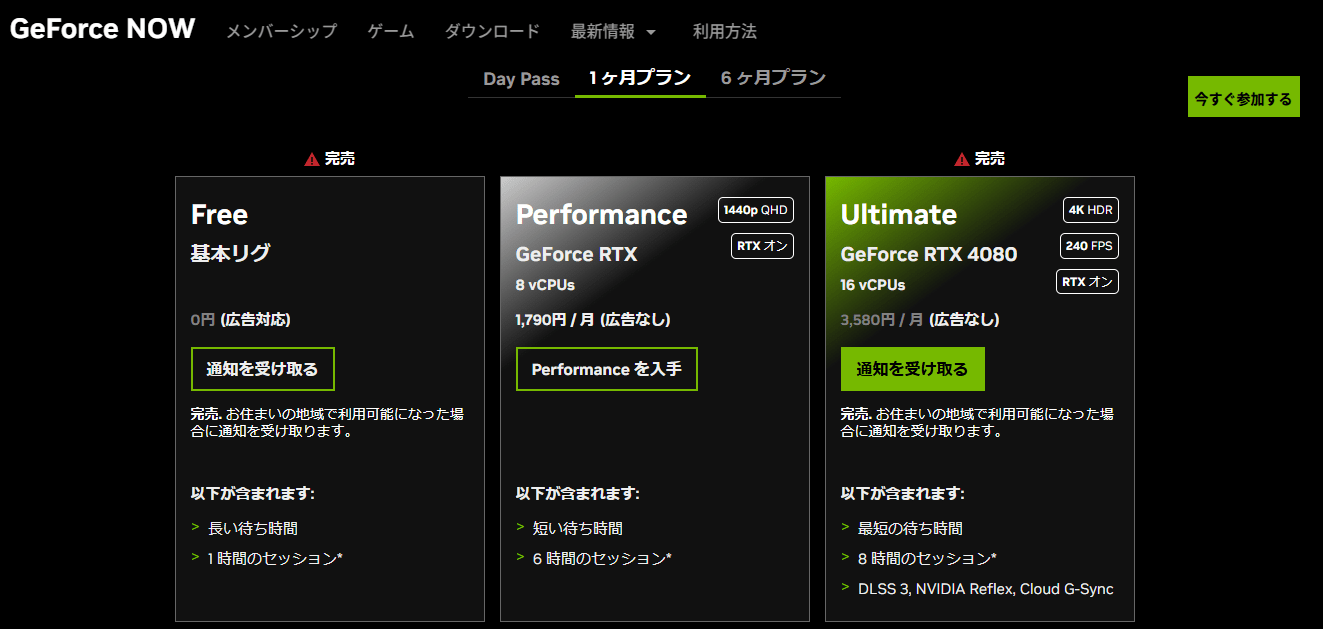
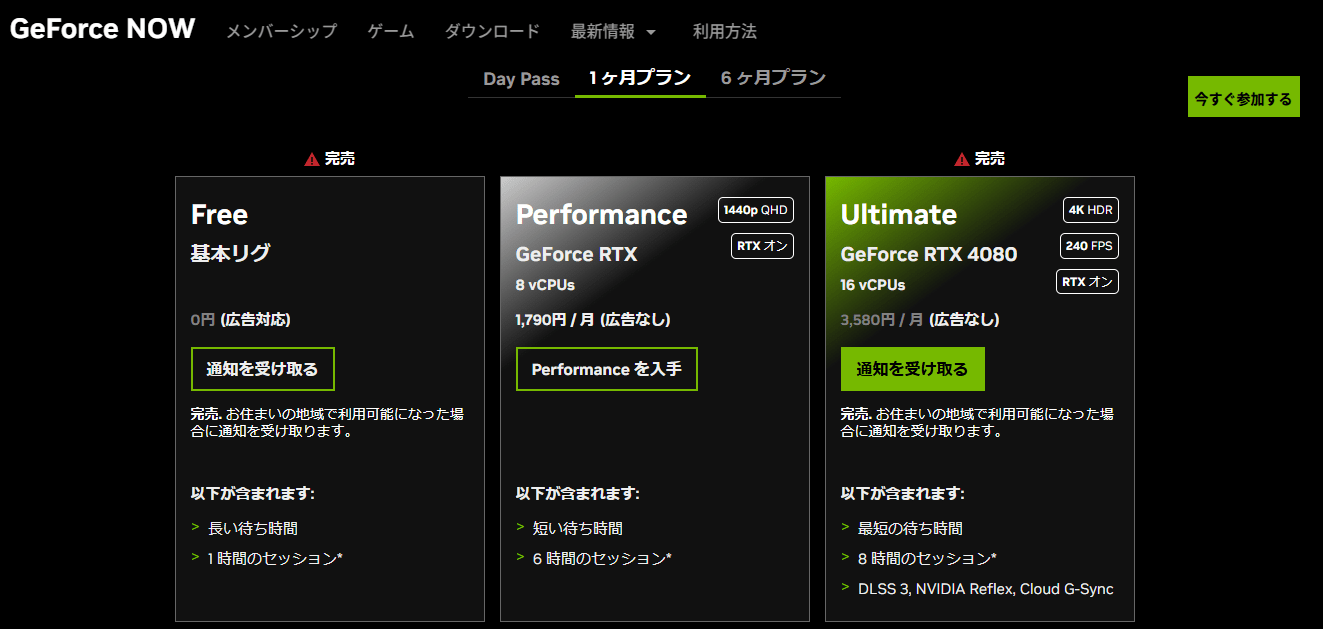
古い低スペックノートPCやandroidTVでも動くっぽいので、回線が太ければもうゲーミングPCいらなくなるのでは…Σ(゚Д゚)
モンハンワイルズやVRChatも対応したようです。
geforce nowが良かったのでultimateプラン6ヶ月入ってみました(1ヶ月完売)
— いかから (@sankaku_kin) April 19, 2025
1ヶ月単体だと3580円するだけにワイルズのロードが段違いに早い
毎回入る起動時のコンパイルが5分かかってたのが1分以内に
フルHD最高解像度パック適応でも60fps下回らない
砂原⇄森のロード10秒以内
RTX4080のパワー凄すぎ
最近は
— 笹咲 七海 VRC (@nanami773_VRC) May 31, 2025
Androidスマホorタブレット
+
Geforce Now
+
VRChat デスクトップモード
で遊んでます
GeForce Now、無料版だけど登録してスマホで動かしてみたぜ!スマホのVRChatアプリ(beta)で表示時点とかで落ちるちょい重めなワールドの表示も勿論なんのそのですな!(なお風景をぼーっと見ているだけで特にエンカはしていない) pic.twitter.com/BygjxJiC1R
— Russell (@russe11dave) May 27, 2025
サブスクだとマシンの買い替えや電気代を考えなくていいから、案外安上がりかもしれない。
良い時代になったもんだなぁ。
まぁゲームとか娯楽用途だけならこれでもいいけど、動画編集とか重い動作をしたい場合はゲーミングPCはあったほうが良いかな。
家に一台性能のいいマシンがあればParsecで接続できるし。
しばらくこれで運用してみます(*^-^*)




